发布时间:2024-07-07 09: 00: 00
在现代商务演示中,thinkcell作为一款强大的PPT插件,广泛应用于制作各种类型的图表。特别是在需要展示数据趋势和变化时,折线图是最常用的图表类型之一。本文将详细探讨“thinkcell怎么做折线图?thinkcell图表制作详细步骤”这一主题,并进一步介绍thinkcell的高级图表类型汇总。
一、thinkcell怎么做折线图?
thinkcell制作折线图非常简便,以下是具体的步骤:

1. 插入图表:
打开PowerPoint并创建一个新幻灯片,点击thinkcell插件工具栏中的“插入图表”按钮。在弹出的图表库中,选择“折线图”类型,然后点击“插入”。
2. 输入数据:
thinkcell会自动弹出数据编辑窗口,用户可以在此窗口中输入数据。数据编辑窗口类似于Excel表格,用户可以直接输入或复制粘贴数据。折线图需要两列数据,第一列为X轴(时间或类别),第二列为Y轴(数值)。
3. 调整图表样式:
输入数据后,thinkcell会自动生成折线图。用户可以通过图表选项调整图表的样式,如线条颜色、标记点形状和数据标签等。在图表上右键点击,选择“格式化图表”选项进行调整。
4. 添加标题和标签:
为图表添加合适的标题和轴标签,帮助观众理解数据内容。在图表上右键点击,选择“添加标题”或“添加轴标签”选项,然后输入相应的文本。
5. 美化图表:
使用thinkcell提供的各种美化工具,如颜色调节、字体调整和背景设置等,使图表更加美观和专业。在图表上右键点击,选择“格式化图表”选项,根据需要进行美化。
通过以上步骤,用户可以在thinkcell中轻松制作出专业的折线图,展示数据的变化趋势和关系。
二、thinkcell图表制作详细步骤
thinkcell不仅支持折线图,还支持多种其他类型的图表。以下是使用thinkcell制作图表的详细步骤,以柱状图为例:
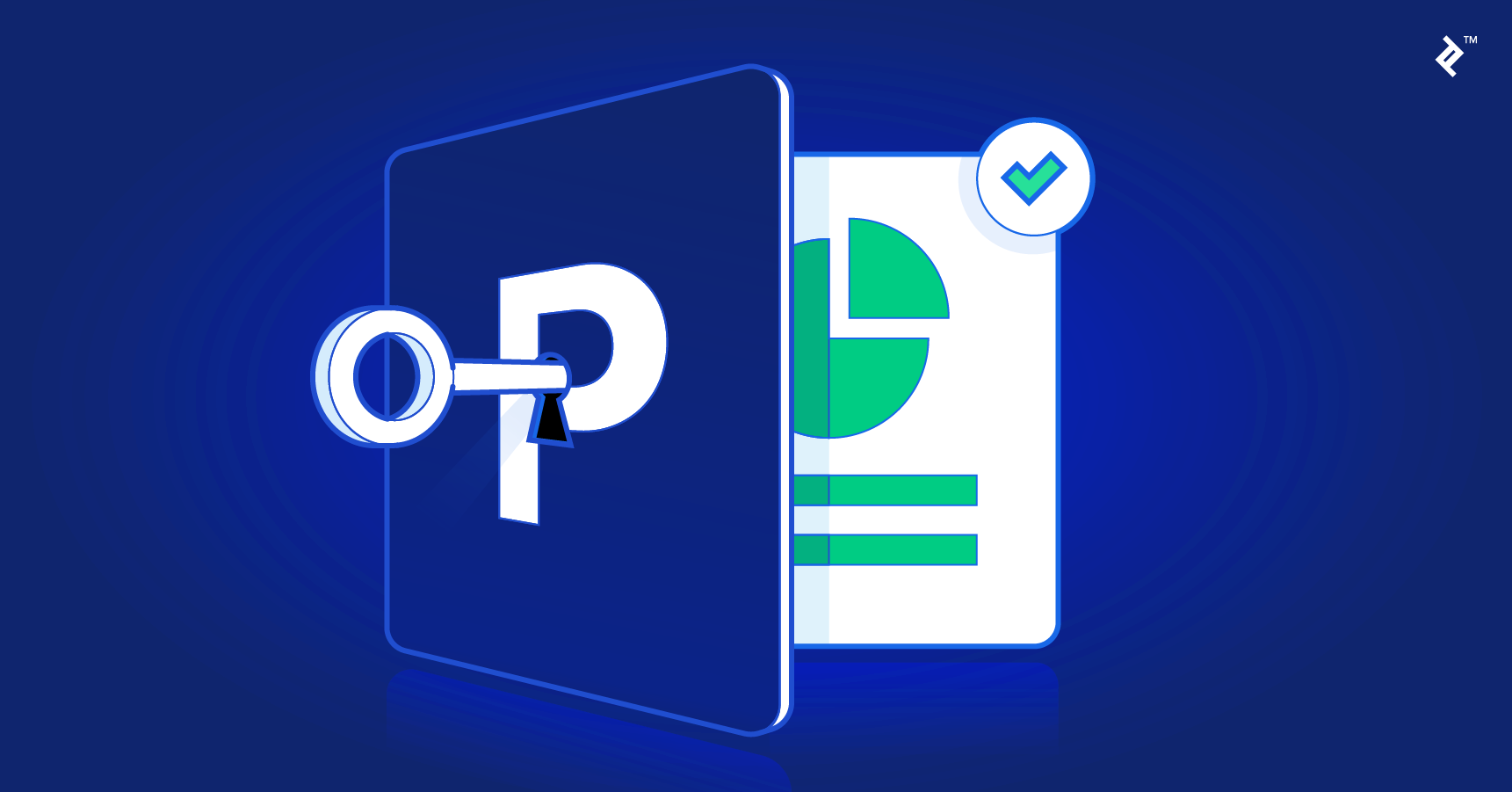
1. 插入图表:
打开PowerPoint并创建一个新幻灯片,点击thinkcell插件工具栏中的“插入图表”按钮。在弹出的图表库中,选择“柱状图”类型,然后点击“插入”。
2. 输入数据:
thinkcell会自动弹出数据编辑窗口,用户可以在此窗口中输入数据。柱状图需要多列数据,第一列为X轴(类别),后续列为Y轴(数值)。用户可以根据需要添加或删除数据列。
3. 调整图表样式:
输入数据后,thinkcell会自动生成柱状图。用户可以通过图表选项调整图表的样式,如柱状颜色、间距和数据标签等。在图表上右键点击,选择“格式化图表”选项进行调整。
4. 添加标题和标签:
为图表添加合适的标题和轴标签,帮助观众理解数据内容。在图表上右键点击,选择“添加标题”或“添加轴标签”选项,然后输入相应的文本。
5. 美化图表:
使用thinkcell提供的各种美化工具,如颜色调节、字体调整和背景设置等,使图表更加美观和专业。在图表上右键点击,选择“格式化图表”选项,根据需要进行美化。
通过以上步骤,用户可以使用thinkcell制作出各种类型的图表,如柱状图、饼图和散点图等,满足不同的数据展示需求。
三、thinkcell高级图表类型汇总
除了常见的折线图和柱状图,thinkcell还支持多种高级图表类型,帮助用户展示复杂的数据关系和趋势。以下是一些常见的高级图表类型及其应用场景:
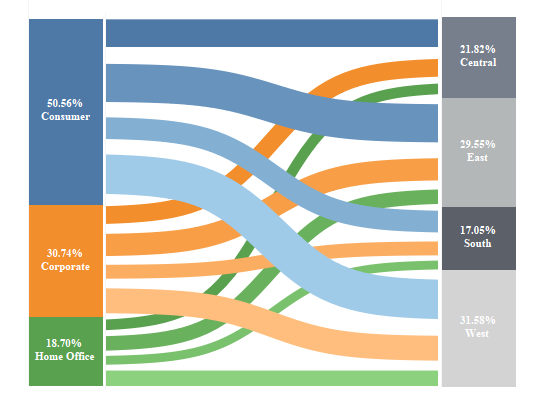
1. 瀑布图:
瀑布图用于展示数据的累积变化过程,特别适用于财务数据和利润分析。通过展示每一步的增减情况,观众可以清晰地了解数据的变化过程和趋势。
2. 甘特图:
甘特图是项目管理中的重要工具,用于展示项目任务的时间安排和进度情况。通过甘特图,项目经理可以直观地查看任务的起止时间、进度和依赖关系。
3. 马赛克图:
马赛克图用于展示分类数据的分布情况,适用于市场分析和客户细分。通过展示不同类别的数据比例,观众可以清晰地了解市场或客户的分布情况。
4. 热力图:
热力图用于展示数据的密度和分布情况,适用于地理数据分析和网络流量分析。通过颜色的变化,观众可以直观地看到数据的热点和趋势。
5. 散点图:
散点图用于展示两个变量之间的关系,适用于相关性分析和回归分析。通过展示数据点的分布,观众可以直观地了解变量之间的关系和趋势。
6. 箱线图:
箱线图用于展示数据的分布情况和异常值,适用于统计分析和质量控制。通过展示数据的中位数、四分位数和异常值,观众可以清晰地了解数据的分布情况。
通过使用这些高级图表类型,用户可以在thinkcell中展示复杂的数据关系和趋势,提升数据分析和展示的效果。
总结来看,thinkcell怎么做折线图?thinkcell图表制作详细步骤,这些问题在本文中得到了详细的解答。通过插入图表、输入数据、调整样式、添加标签和美化图表,用户可以在thinkcell中轻松制作出专业的折线图。此外,本文还介绍了thinkcell的多种高级图表类型及其应用场景,帮助用户展示复杂的数据关系和趋势。希望本文能够为thinkcell用户提供实用的参考和指导,帮助他们在商务演示和数据分析中取得更好的效果。
展开阅读全文
︾
读者也喜欢这些内容:

如何用think-cell制作折线图 think-cell怎么自动添加趋势线
在进行数据分析过程中,折线图是常用的图表工具之一,主要用于展示数据的变化趋势,可以帮助用户快速识别数据的波动规律。下面就带各位了解一下如何用think-cell制作折线图, think-cell怎么自动添加趋势线的操作方法,有需要的朋友们可以进行参考。...
阅读全文 >

怎么在柱状图上加一条线 怎么在柱状图里添加数据
本期给大家分享一个think-cell图表制作的技巧,我们经常会用图表来展示和分析数据 ,在进行数据汇报时,为了更方便看出业绩达标情况,直观呈现出实际完成数据与指标的差距,我们会在图表上加一条目标线。...
阅读全文 >

think-cell图怎么写单位 think-cell怎么调整数字后两位
众所周知,通过图表可以很好地展示数据情况,分析数据之间的关系和趋势,而在绘制图表时,注意图表中的关键性细节很重要。今天我们就来带大家了解think-cell图怎么写单位,think-cell怎么调整数字后两位的相关方法,帮助大家轻松掌握这些图表细节处理技巧。...
阅读全文 >

怎么在折线图上加圆点 怎么在折线图右边加数标
在做折线图时,为了突出峰值,我们会设置、添加不同的图表元素,比如在峰值对应的折点处添加圆点、数据标签等用于清晰显示具体数值,为了帮助大家更好的掌握操作技巧,接下来,我们就通过think-cell来为大家演示一下怎么在折线图上加圆点,怎么在折线图右边加数标的相关内容。...
阅读全文 >